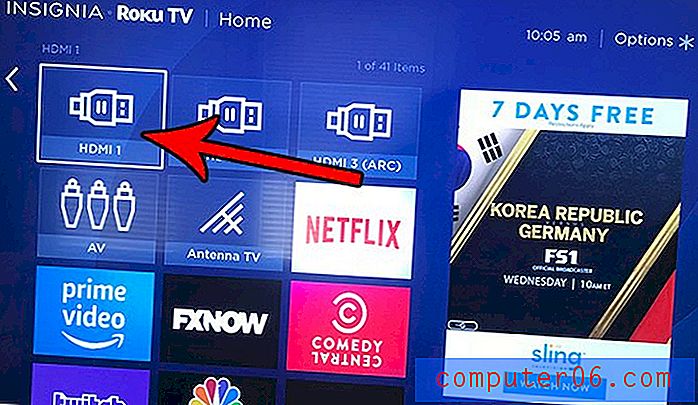Jak zarezerwować adres IP w Netgear N600
Czy masz urządzenie, do którego dostęp mają inne komputery sieciowe za pośrednictwem adresu IP? Jest to pomocne, gdy inne opcje udostępniania folderów nie działają, ale może być uciążliwe, jeśli musisz zresetować router, co powoduje zmianę wszystkich tych adresów IP.
Na szczęście router Netgear N600 ma funkcję, która pozwala zarezerwować adres IP dla urządzenia, dzięki czemu funkcja DHCP w routerze przypisze ten sam adres IP do urządzenia. Urządzenie jest identyfikowane poprzez jego adres MAC, ale będziesz mógł wybrać go z listy urządzeń podłączonych do sieci, która będzie również wyświetlać urządzenie według nazwy urządzenia.
Jak przypisać określony adres IP do urządzenia w routerze bezprzewodowym Netgear N600
Kroki w tym przewodniku pokażą, jak wybrać urządzenie w sieci i określić adres IP, który powinien być używany przez to urządzenie za każdym razem, gdy jest ono podłączone do sieci. Jest to pomocne, jeśli masz inne komputery w sieci, które odwołują się do tego urządzenia według adresu IP i chcesz uniknąć kłopotów z ręczną aktualizacją adresów IP tych urządzeń przy każdym ponownym uruchomieniu routera.
Aby wykonać te kroki, musisz znać nazwę użytkownika i hasło routera. Jeśli nigdy nie zmieniłeś domyślnych danych logowania, powinny to być „admin” dla nazwy użytkownika i „hasło” dla hasła. Może się to jednak różnić, jeśli dostałeś router od dostawcy usług internetowych. Możesz także sprawdzić spód routera, aby sprawdzić, czy jest naklejka z danymi logowania.
Krok 1: Otwórz przeglądarkę internetową i przejdź do adresu IP routera. W większości przypadków będzie to http://192.168.1.1, ale konfiguracja sieci może być inna. Możesz także skorzystać z http://www.routerlogin.net.

Krok 2: Wprowadź nazwę użytkownika i hasło routera. Pamiętaj, że różni się to od informacji używanych do łączenia urządzeń z siecią Wi-Fi.
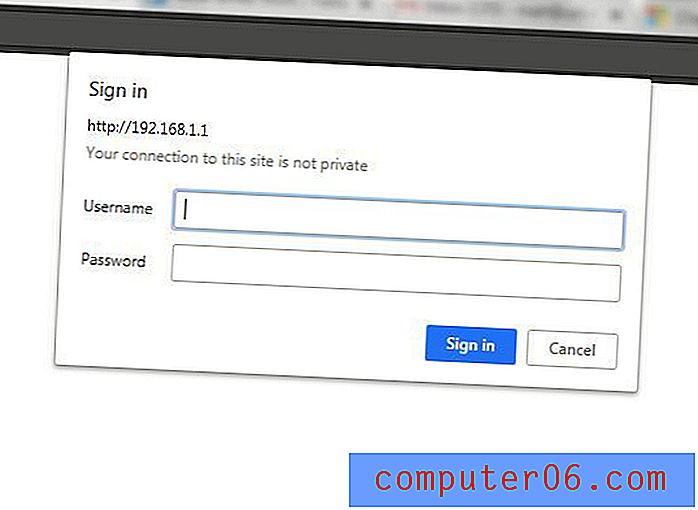
Krok 3: Kliknij kartę Zaawansowane u góry okna.
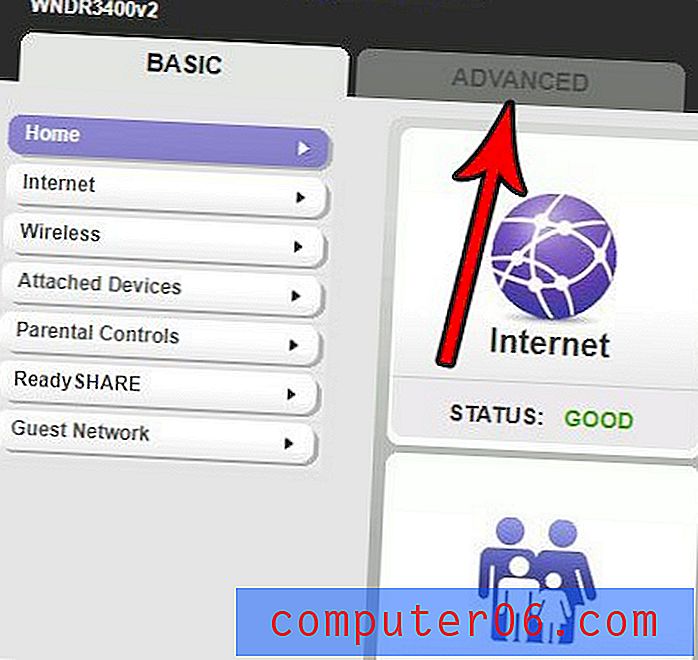
Krok 4: Kliknij kartę Ustawienia po lewej stronie okna.
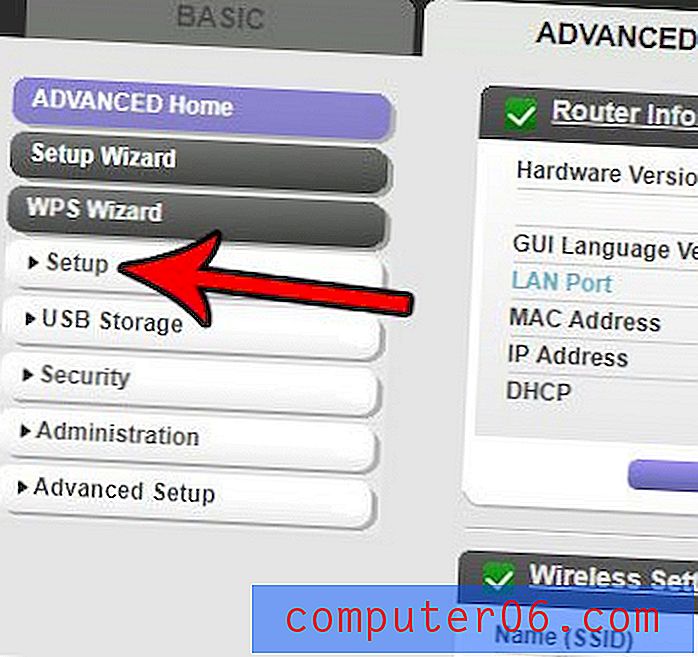
Krok 5: Wybierz opcję Konfiguracja sieci LAN .
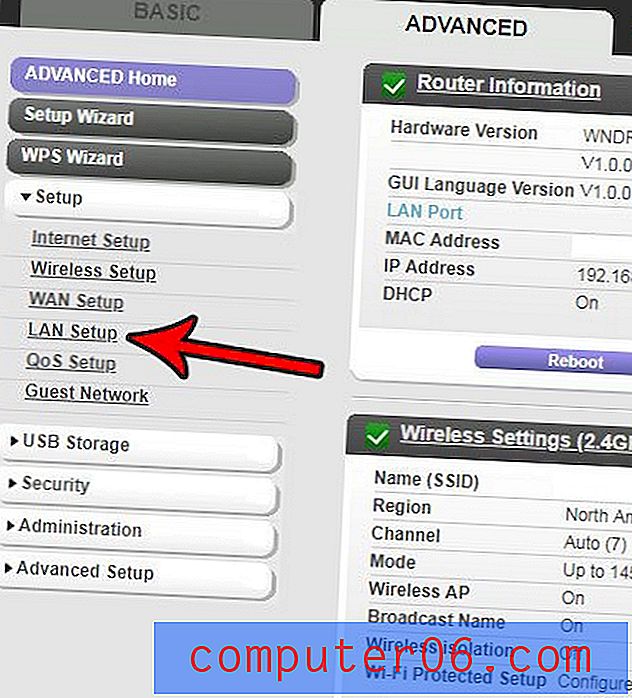
Krok 6: Kliknij przycisk Dodaj w sekcji Rezerwacja adresu w menu.
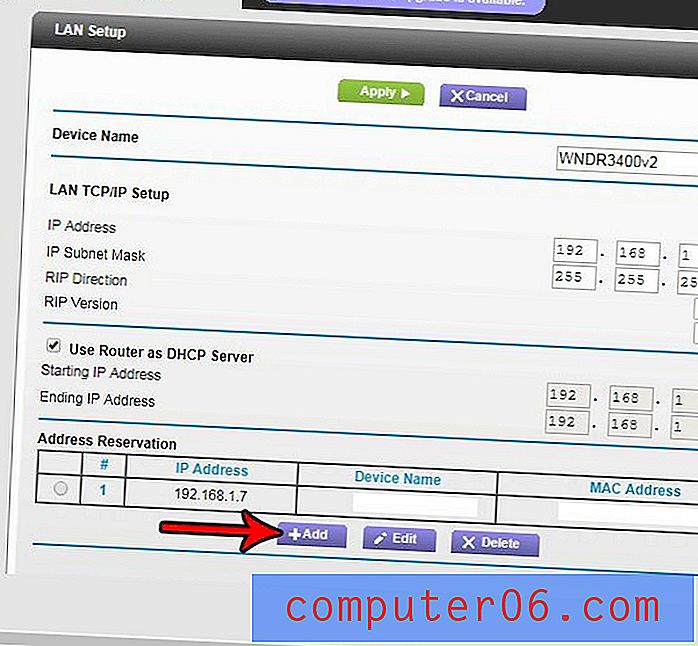
Krok 7: Kliknij kółko po lewej stronie urządzenia, dla którego chcesz zarezerwować adres IP, a następnie kliknij przycisk Dodaj u góry menu.
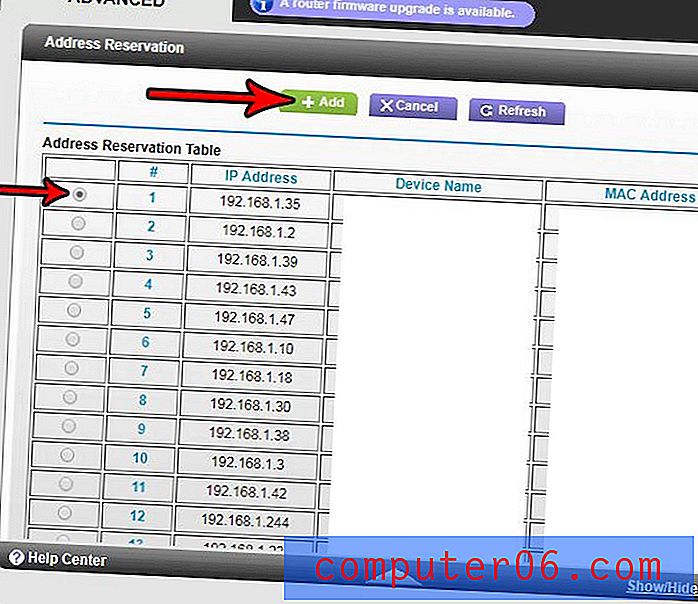
Pamiętaj, że jeśli wyświetlany adres IP urządzenia nie jest tym, którego chcesz użyć, kliknij kółko po lewej stronie urządzenia, a następnie przewiń w dół tabeli i zmień wartość adresu IP na taki, który chcesz używać.
Aby uzyskać informacje na temat ustawiania statycznych adresów IP w systemie Windows 10, zapoznaj się z tym artykułem firmy Microsoft.
Aby uzyskać dodatkowe informacje na temat ustawiania statycznych adresów IP na routerach Netgear, przeczytaj ten artykuł.